Modellering
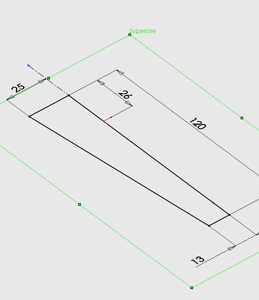
I CAD-programmer laver vi normalt først 2D tegninger, og "trækker" dele af tegningen ud til 3D.
Det gør vi gentagende gange, fra flere forskellige sider for at tilnærme os den ønskede form.
Når du skal bygge en 3D model, er der mange forskellige programmer at bygge med.
Blender |
TinkerCAD |
OnShape |
FreeCAD |
Fusion360 |
 |
 |
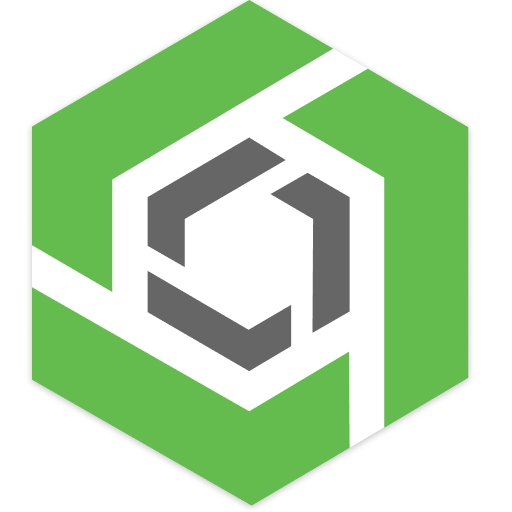 |
 |
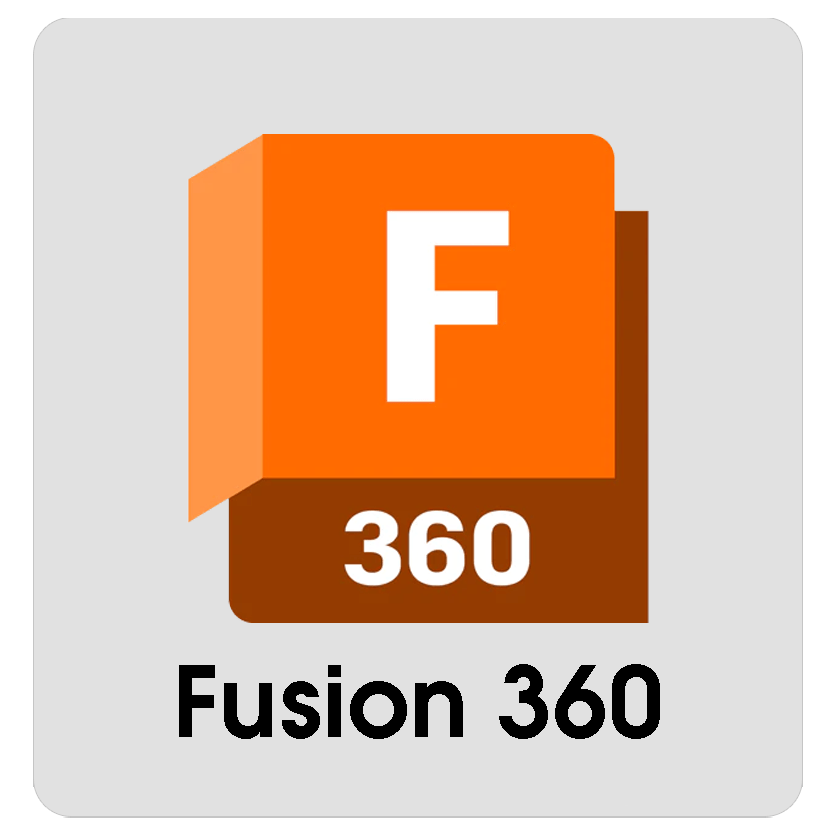 |
De mest brugte 3D modelleringsprogrammer i vores Makerspace
Det er smart først at lære hvad der er ens ved alt 3D modellering, for at forstå hvad der adskiller de forskellige værktøjer og deres måde at bygge på.
Her er en liste over de vigtigste begreber og koncepter, som vil hjælpe dig uanset hvilket program du bruger:
Intro
D
'et i 3D står for 'Dimensioner'.
De tre dimensioner er:
X
Y
Z
De fleste programmer har en lille "gizmo" i hjørnet der viser dimensionernes retning.
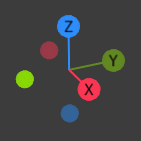
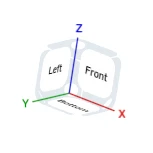
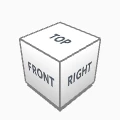
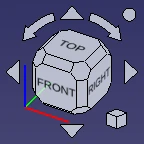
↑ Gizmoer ↑
Du kan i mange programmer klikke på gizmoen for at dreje dit kamera. Det er særligt brugbart hvis du ikke har en mus sat til.
Kamera
Det første du skal lære i et nyt 3D program, er hvordan du flytter det kamera som du ser scenen igennem.
Du flytter dit kamera ved hjælp af 3 teknikker:
ZOOM, ORBIT, PAN
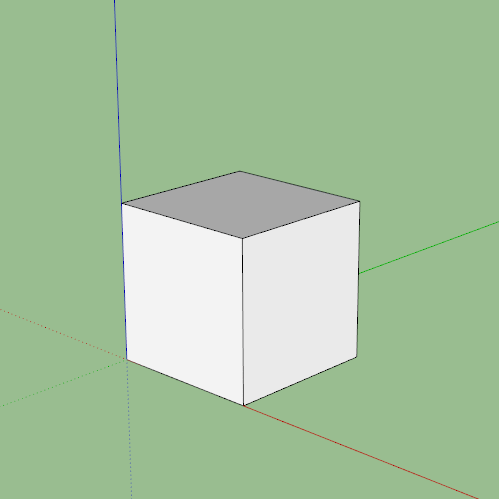
+ 🔎 - |
↻ ↺ |
⟺ |
|
|---|---|---|---|
🇬🇧 |
Zoom |
Orbit |
Pan |
🇩🇰 |
Zoom |
Kreds |
Panorér |
Zoom gøres i de fleste programmer ved at rulle på musehjulet, og zoomer ofte ind i retning af musen.
Kredsning er normalt gjort ved at holde musehjulet nede som en knap og flytte musen.
Panorering gøres normalt ved at holde SHIFT og musehjulet nede og flytte musen.
I nogle programmer er kreds og panorér omvendt. Prøv dig lidt frem eller tjek skemaet herunder:
Programmernes Hotkeys
↔
 |
 |
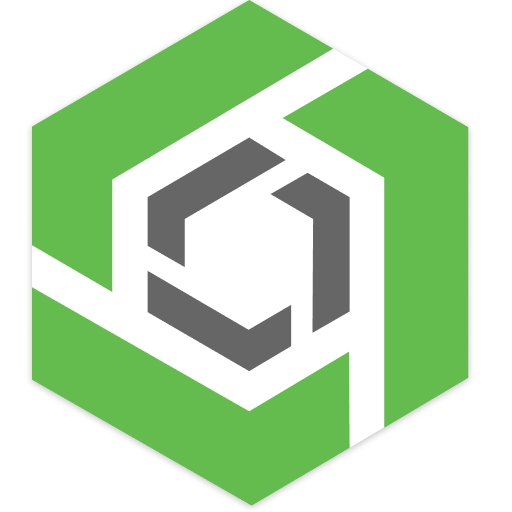 |
 |
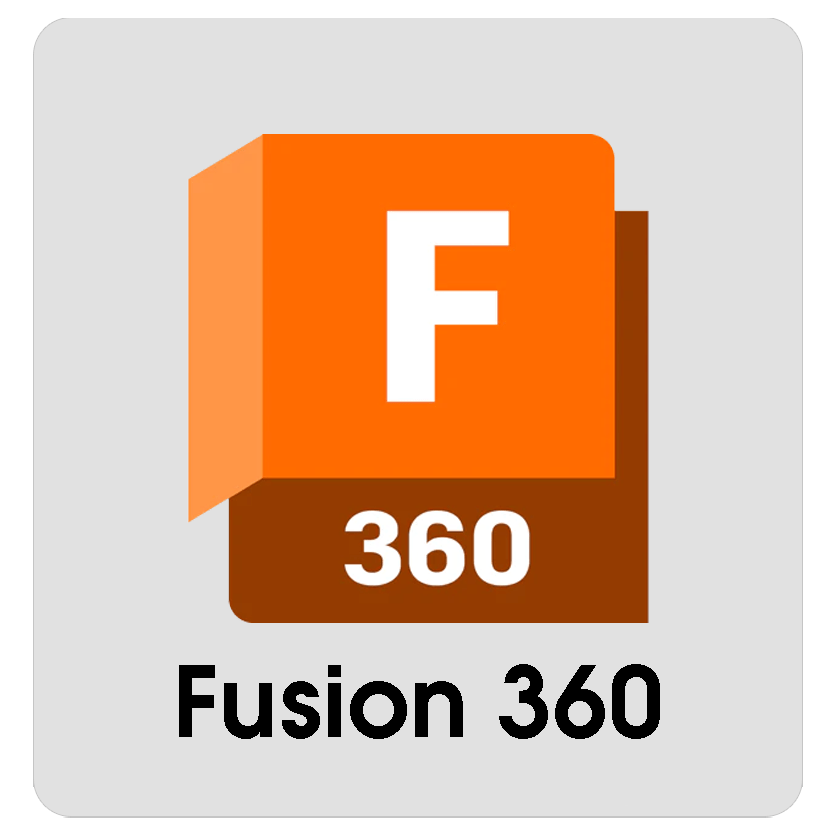 |
|
Zoom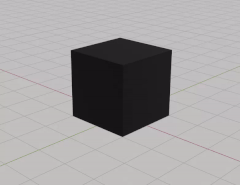 |
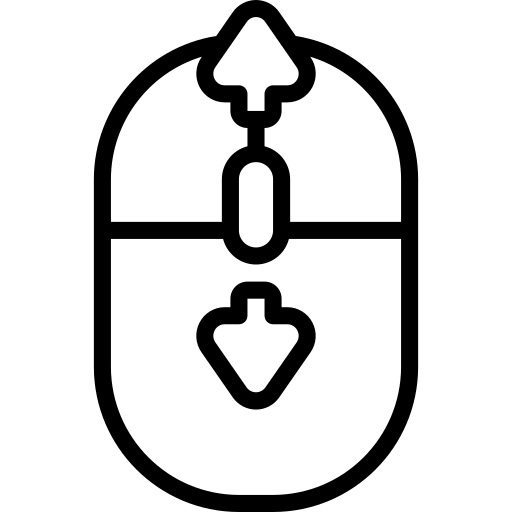
|
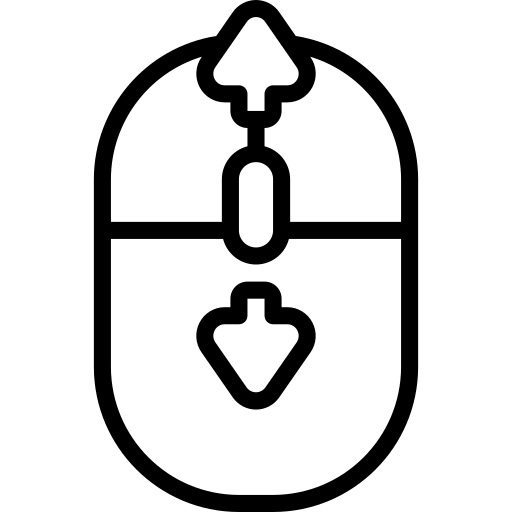
|
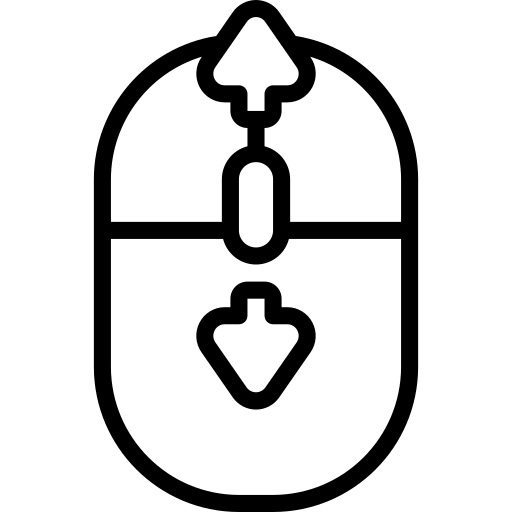
|
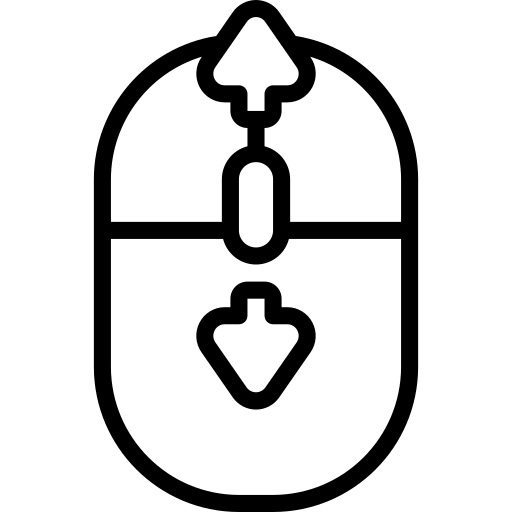
|
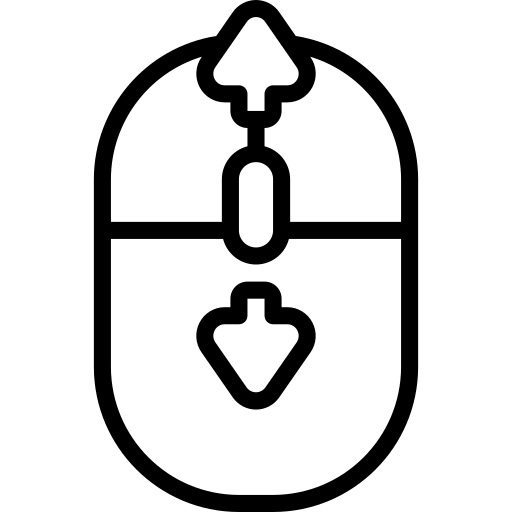
|
Orbit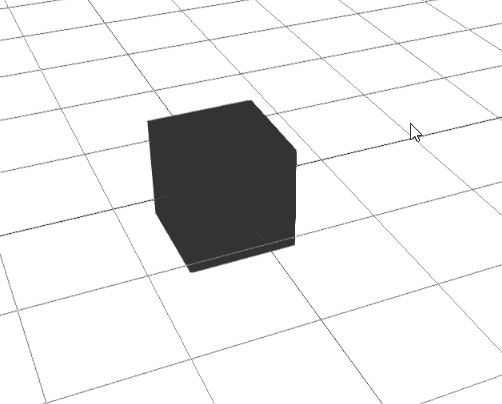 |
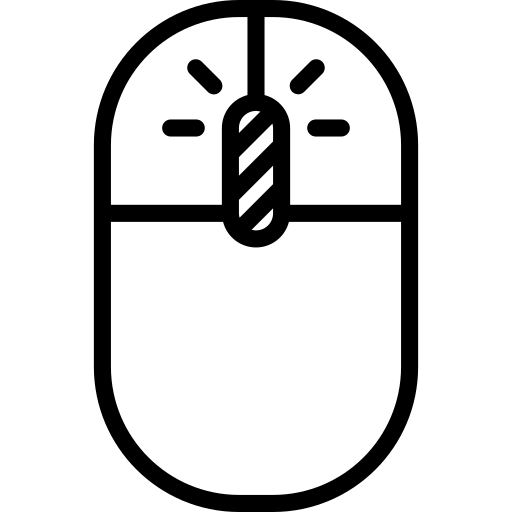
↔ |
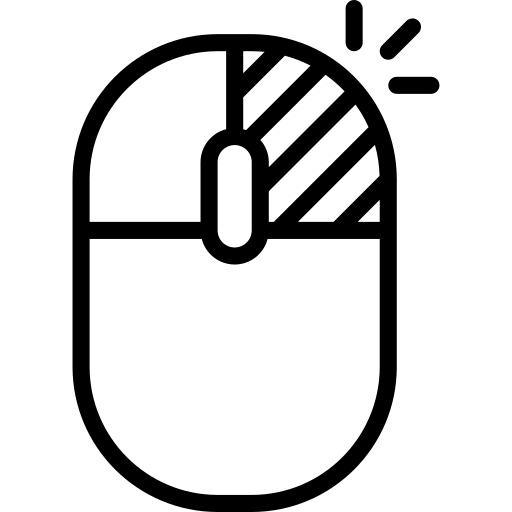
↔ |
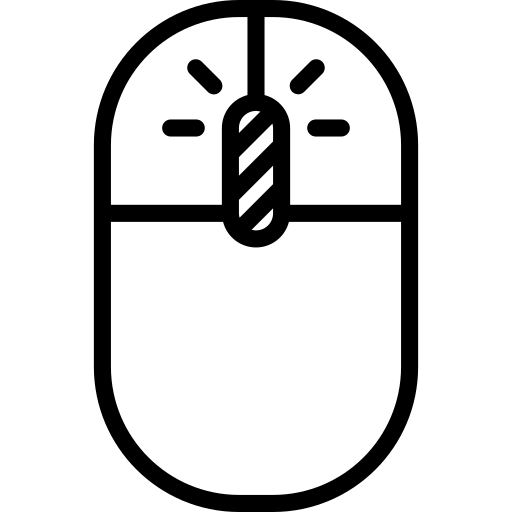
↔ |
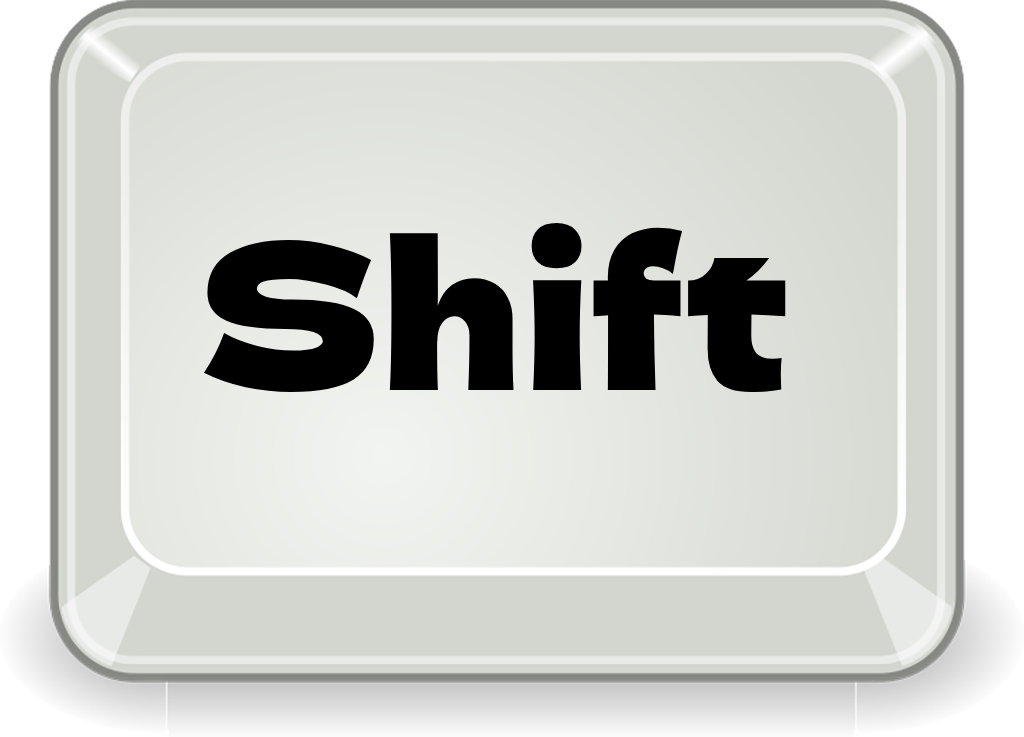
+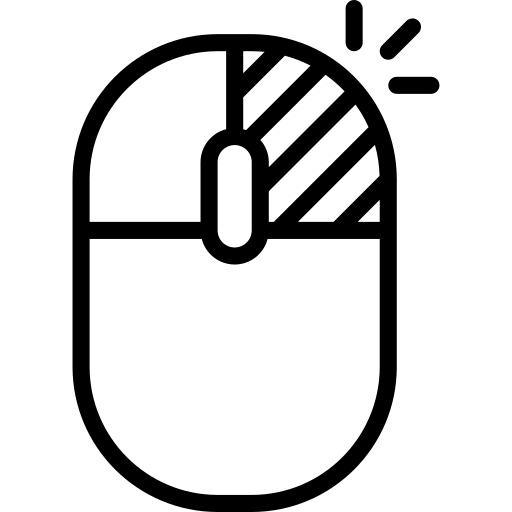
↔ |
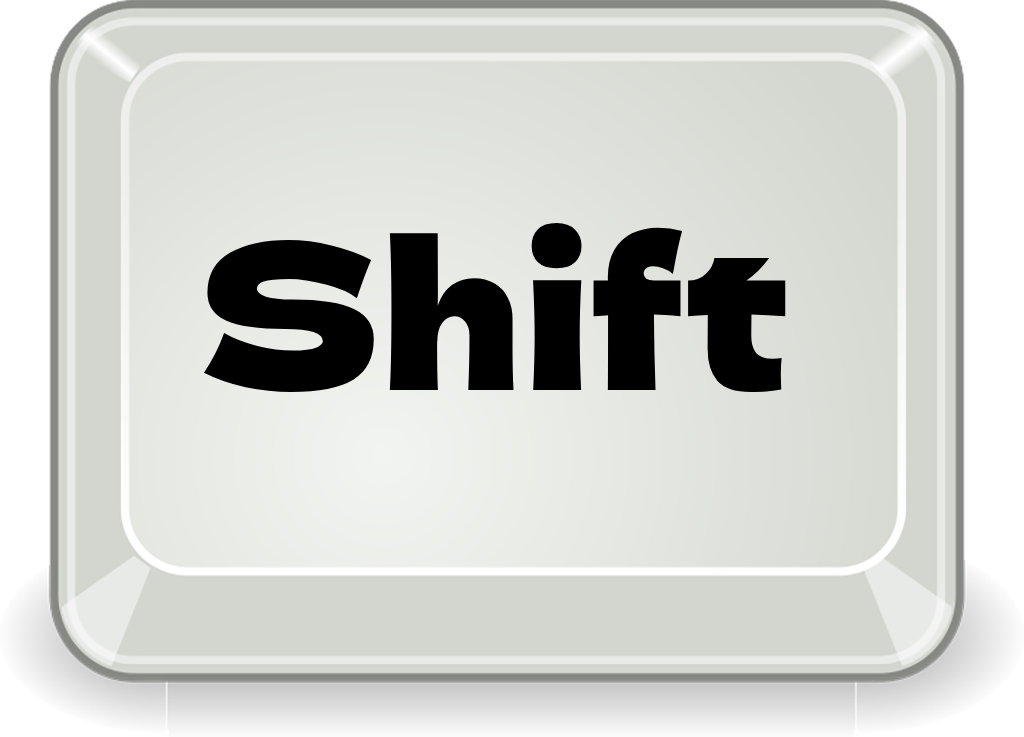
+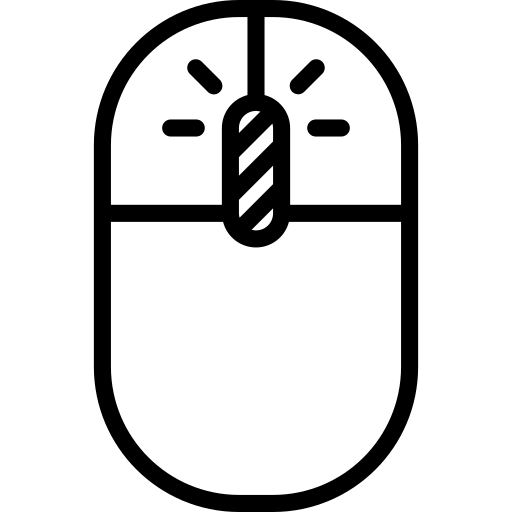
↔ |
Pan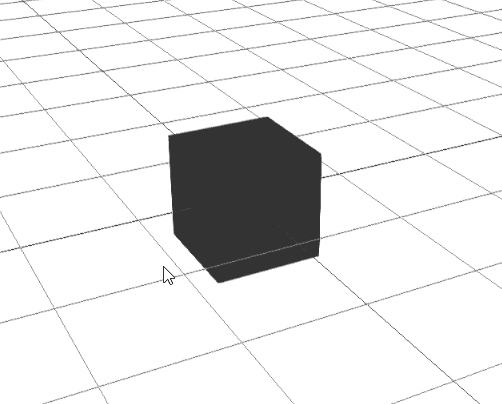 |
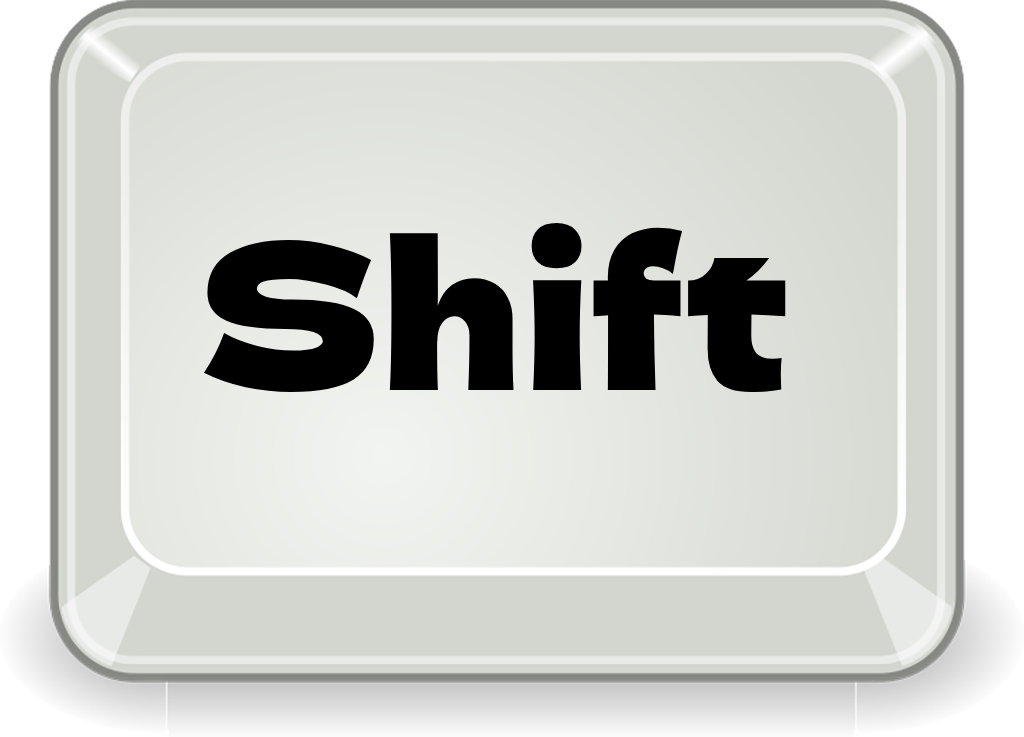
+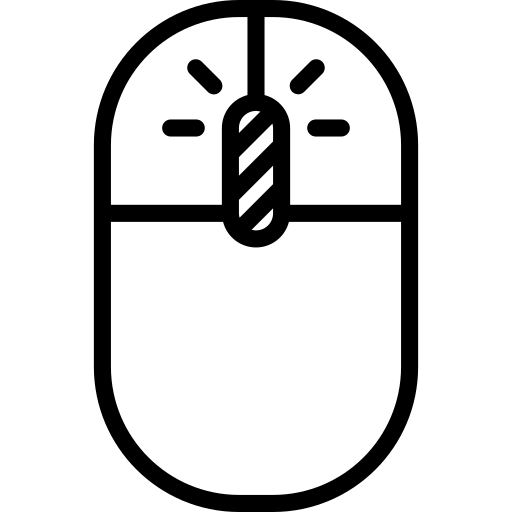
↔ |
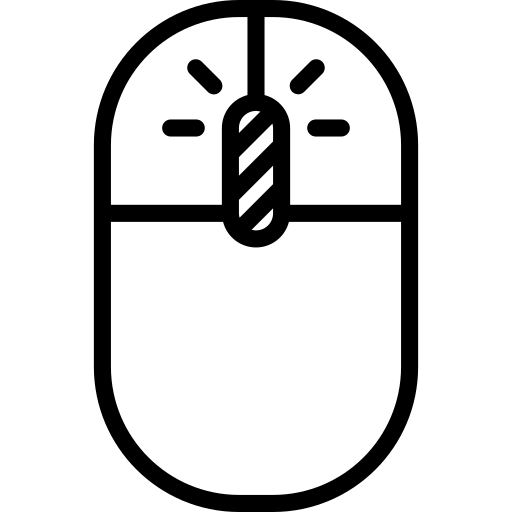
↔ |
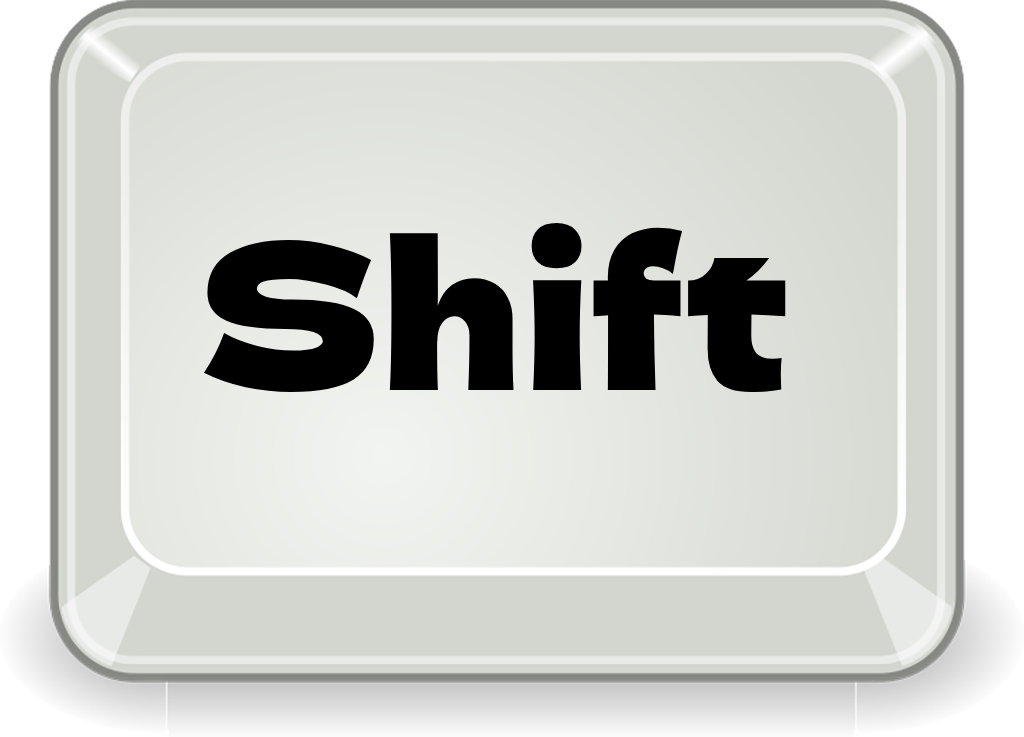
+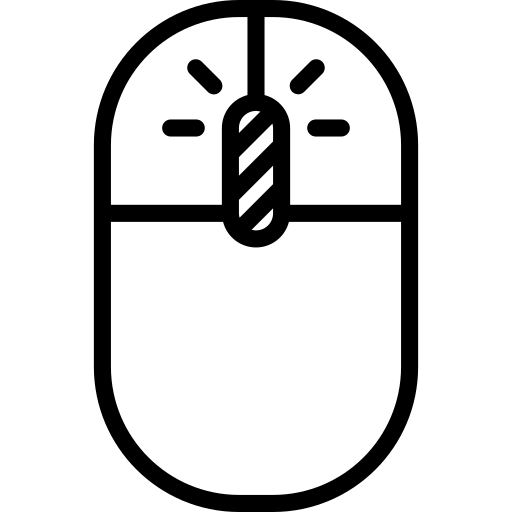
↔ |
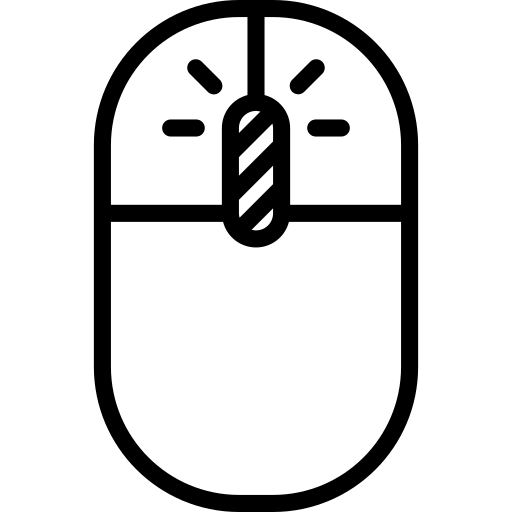
↔ |
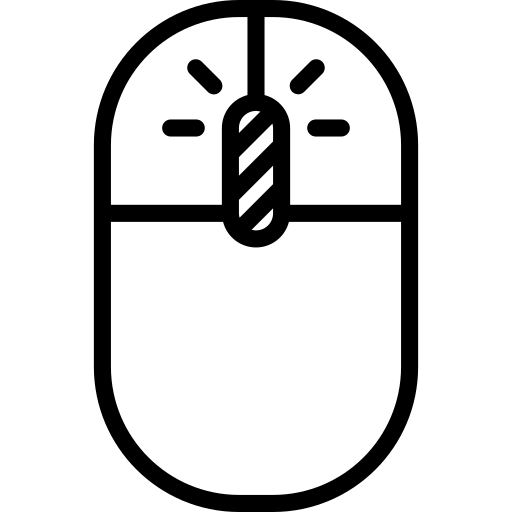
↔ |
Udover at styre kameraet, kan du også skifte imellem to typer perspektiv.
Det kalder vi projektioner.
Projektion
I alle programmer kan vi skifte imellem 2 typer projektioner:
Perspektiv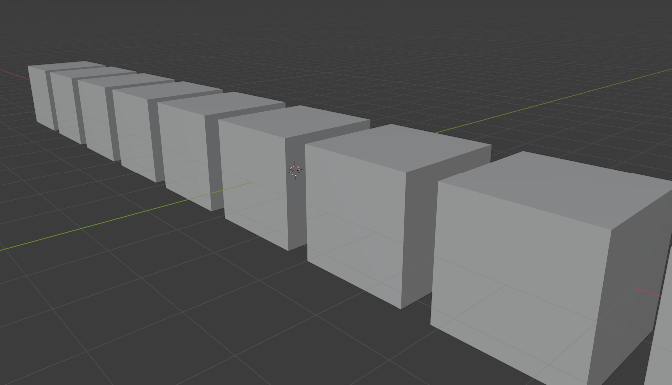 |
Ortografisk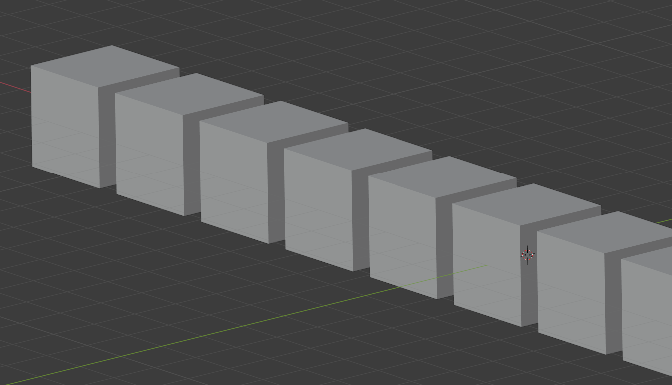 |
|---|---|
| Samme scene og kameravinkel med forskellig projektion | |
Perspektiv er mere intuitivt at flytte rundt i, men kan drille til præcise placeringer.
Ortografisk er godt til at placere modeller nøjagtigt men mangler dybde og ser unaturligt ud.
Der er fordele og ulemper ved begge projektioner, så det er altid smart at lære hvordan man skifter imellem de to.
Mesh
3D modeller består af 3 elementer, som vi tilsammen kalder en mesh:
vertices + edges + faces = mesh
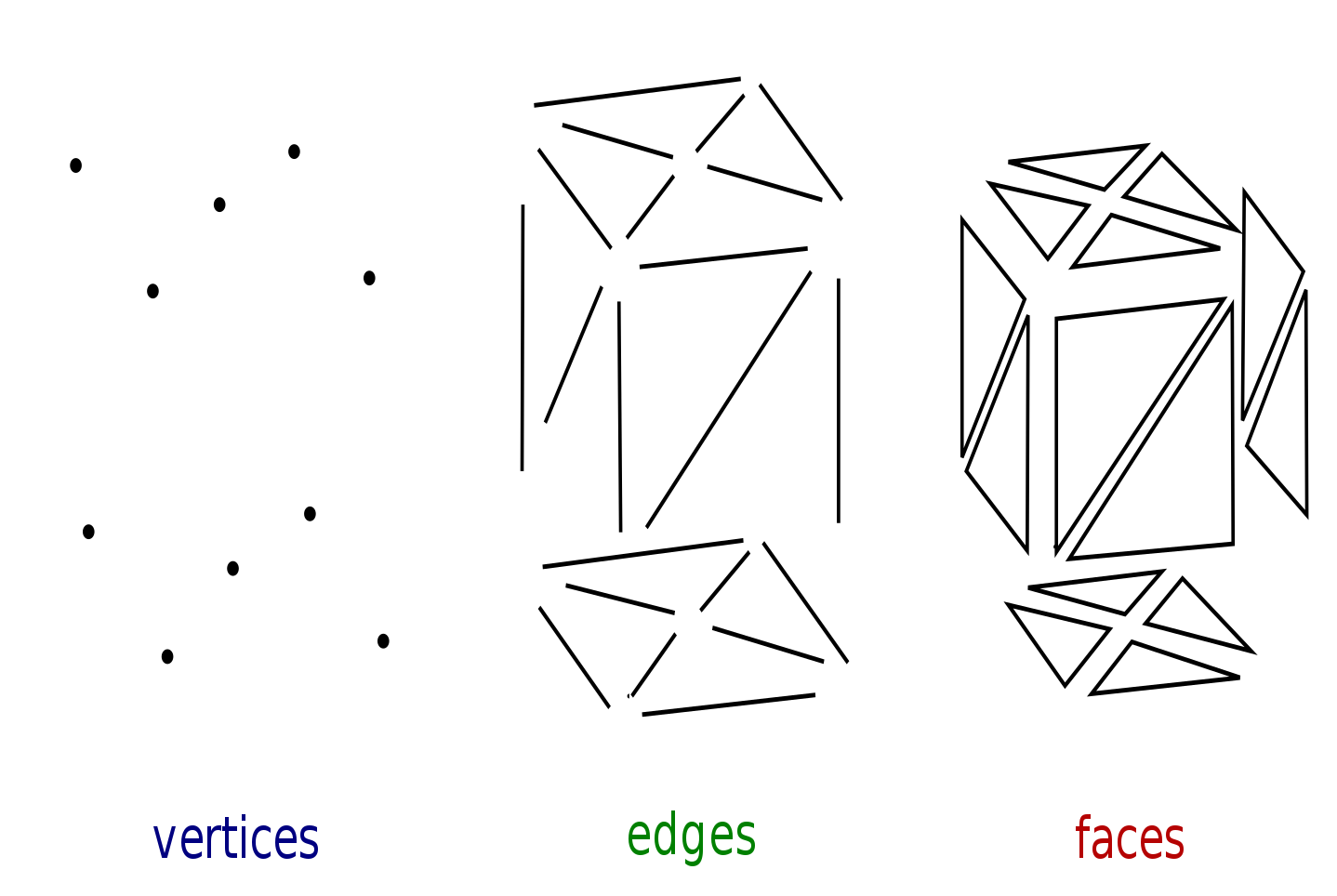
🇬🇧 |
• Vertex |
| Edge |
◼ Face |
|---|---|---|---|
🇩🇰 |
• Knude |
| Kant |
◼ Flade |
• Knuder • er 3D koordinater. Præcis som de koordinatsæt du kender fra matematik. Nu har de bare løftet sig fra koordinatsystemet og fået en dimension mere. Den nye retning kalder vi Z.
|| Kanter || er forbindelser imellem knuder.
◼ Flader ◼ er områder omkranset af kanter. Normalt er flader altid 3-kanter (tris) eller 4-kanter (quads). Har en flade mere end 4 kanter kalder vi den en N-Gon, og det er noget vi helst vil undgå i vores modeller.
En mesh er en blanding af knuder, kanter og flader.
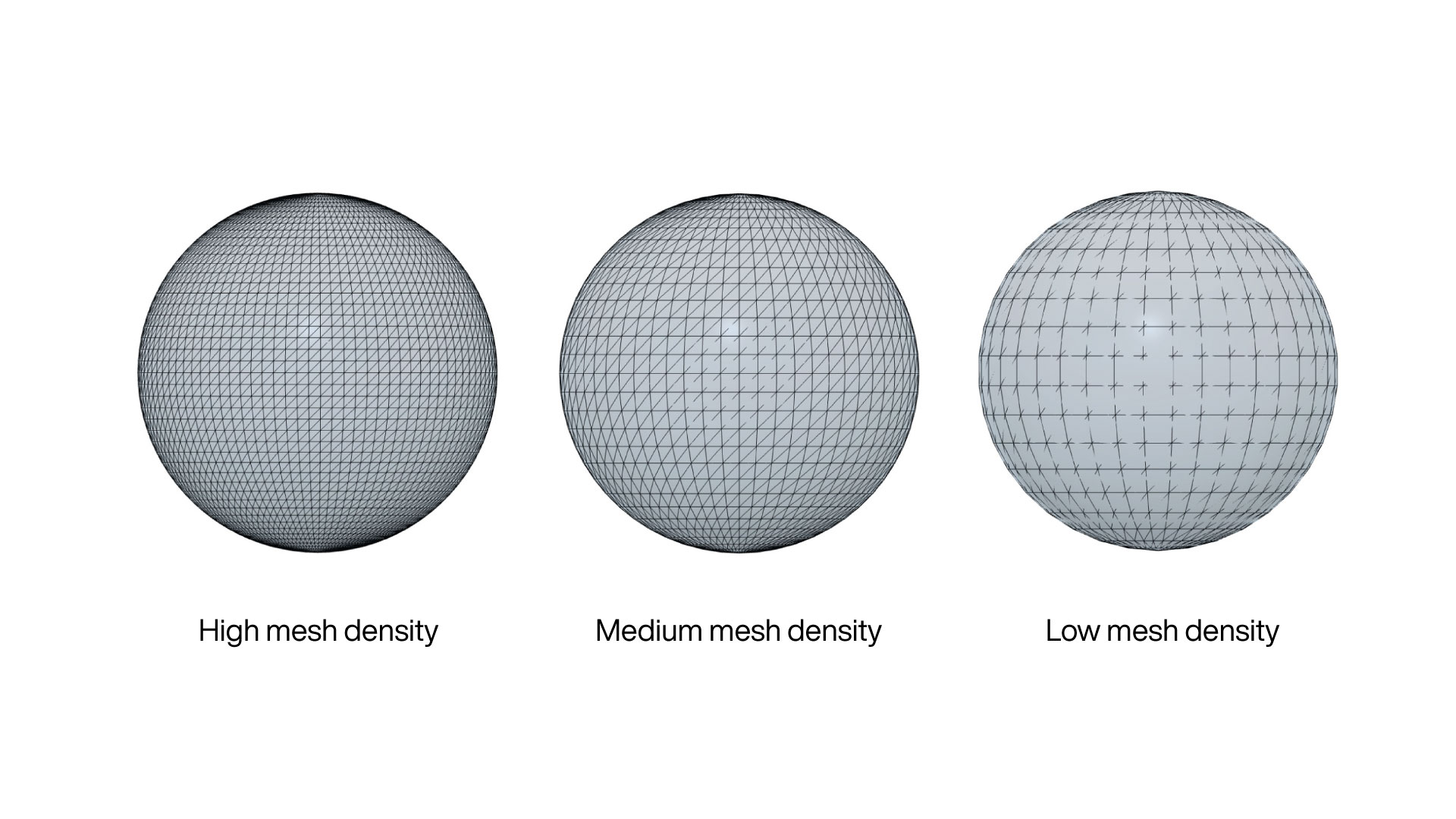
En mesh med flere knuder, kanter og flader giver en mere detaljeret model, men modellen vil kræve mere computerkraft at bruge.
Kunsten ved 3D modellering er at finde balancen imellem detaljegrad og mesh densitet.

Mange spil vælger et "low poly" udseende, for at modellerne er lettere at bygge og kræver mindre computerkraft. "Low Poly" er et andet udtryk for en lav mesh densitet.
En mesh kan gemmes som en .obj eller .stl fil.
Transformation
Når vi ændrer på et objekts størrelse, rotation eller position kalder vi det en transformation.
De tre transformationer er:
🇩🇰 |
Skalér |
Rotér |
Flyt |
|---|---|---|---|
🇬🇧 |
Scale |
Rotate |
Move |
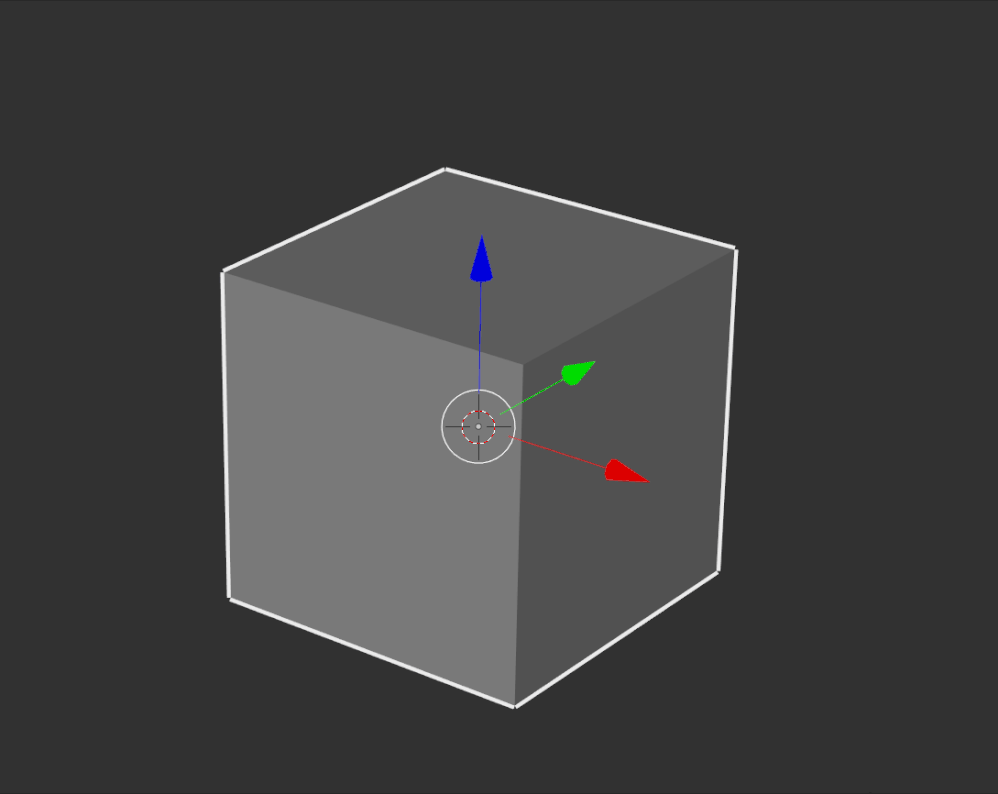
Uanset hvilket program du bygger en model i, skal du lære hvordan du indsætter et objekt, og hvordan du laver de tre transformationer på et objekt.
Hint:
I mange programmer skal man trykke på det første bogstav i den transformation man vil lave.
f.eks S for at Skalere.
Extrude
En extrusion er når et område i en tegning eller model "trækkes ud":
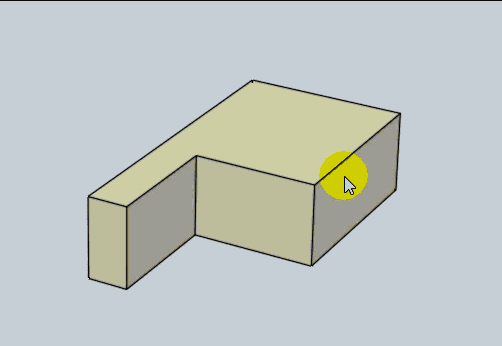
Det er den mest normale måde at gøre en flad 2D tegning til en 3D model.
En extrusion kan også skubbes ind i en model for at fjerne dele af den.
Fun fact:
Når en 3D printer spytter plastik ud, siger vi også at den "extruder"
Fillet
Når vi runder en kandt af hedder det en fillet.
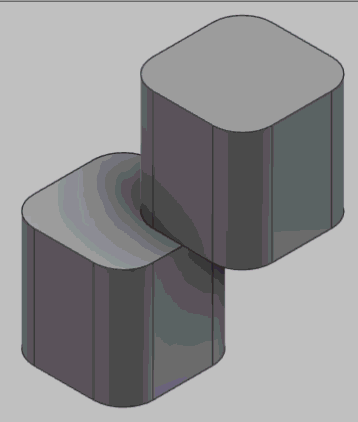
Det er en god teknik til at give sin model et hurtigt finish, og kan hjælpe med at forstærke hjørner og kanter.
Gøres en kant ikke rund, men i stedet hakket af til en enkelt ny flade, kalder vi det en chamfer:
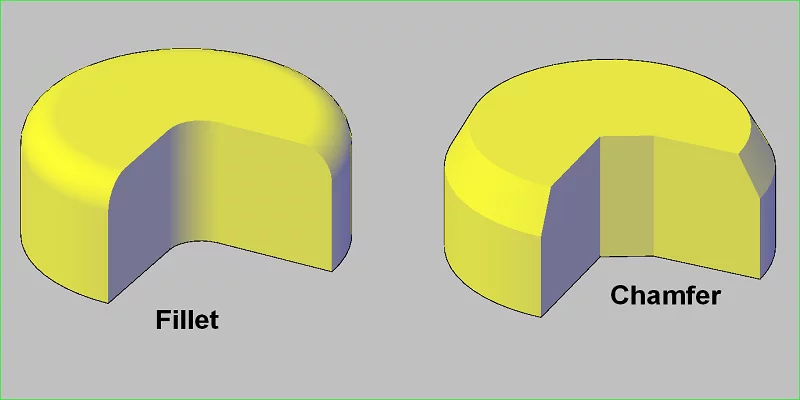
Både en fillet og en chamfer er en modelteknik kaldet en bevel og hedder på dansk en affasning.
Booleans
Booleans er metoder til at lave "simpel matematik" med 3D modeller.
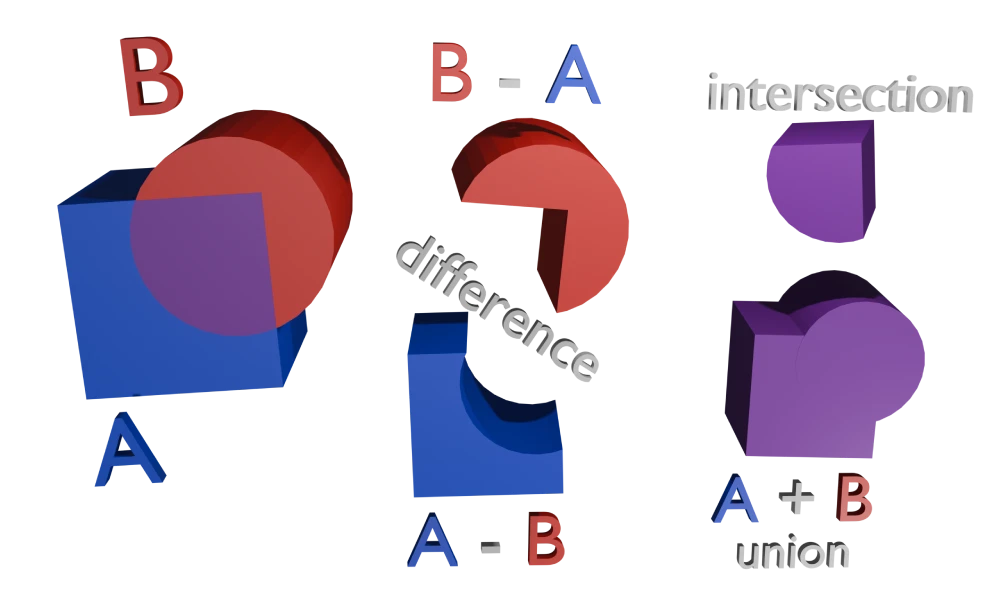
Difference tager forskellen mellem to modeller. Rækkefølgen af objekterne i en difference er vigtige, ligesom når du minusser i matematik.
Union lægger to modeller sammen. I en union er rækkefølgen af objekterne ligegyldige, ligesom når du plusser i matematik.
Intersection giver det område hvor to modeller overlapper.
Fun fact:
Når du arbejder med 2D designs i programmer som Inkscape, kan du lave mange af de samme booleans som i 3D
Design til print
Skal din model printes?
Husk at tænk følgende ind i dit design:
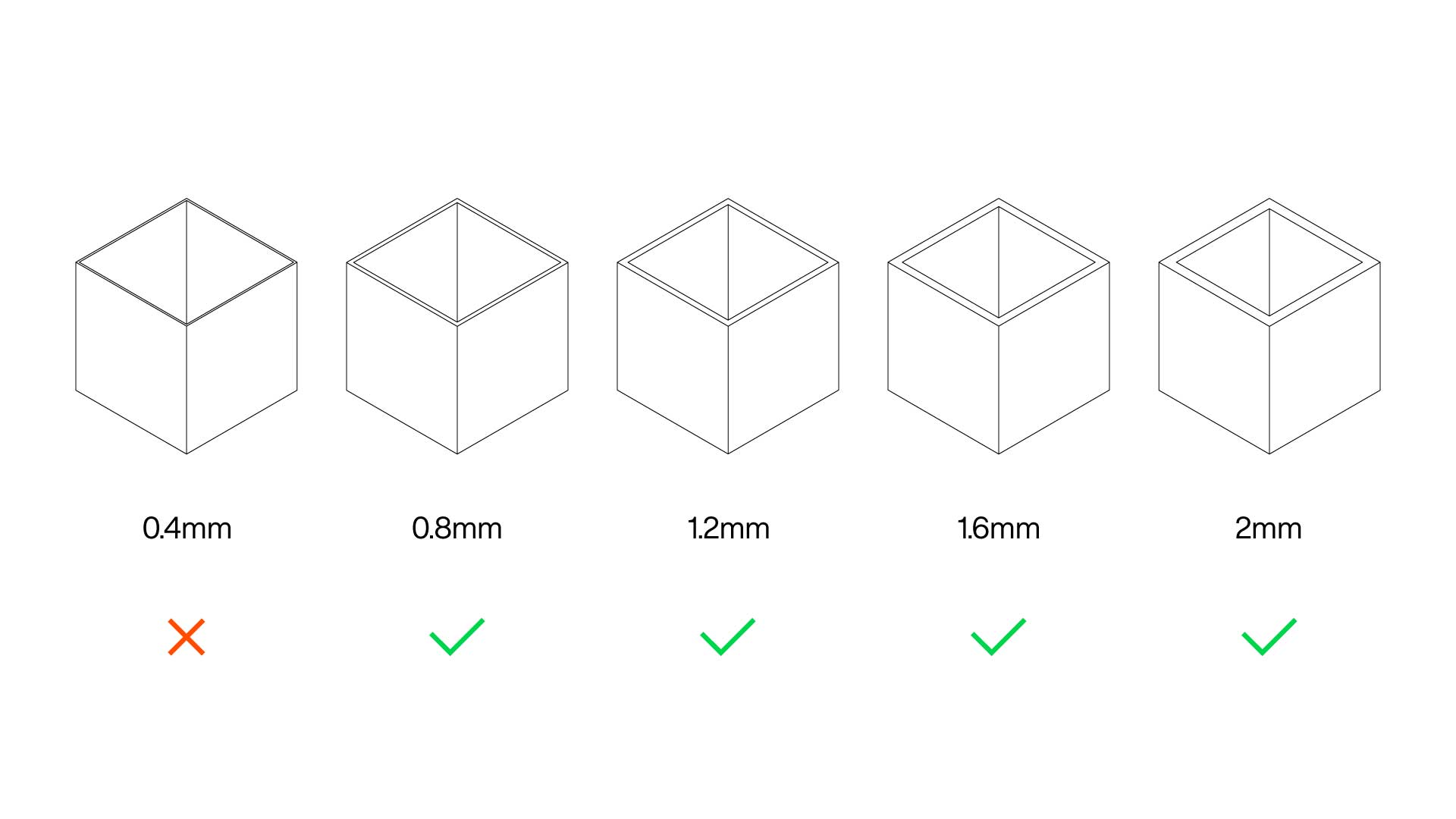
Vægtykkelse
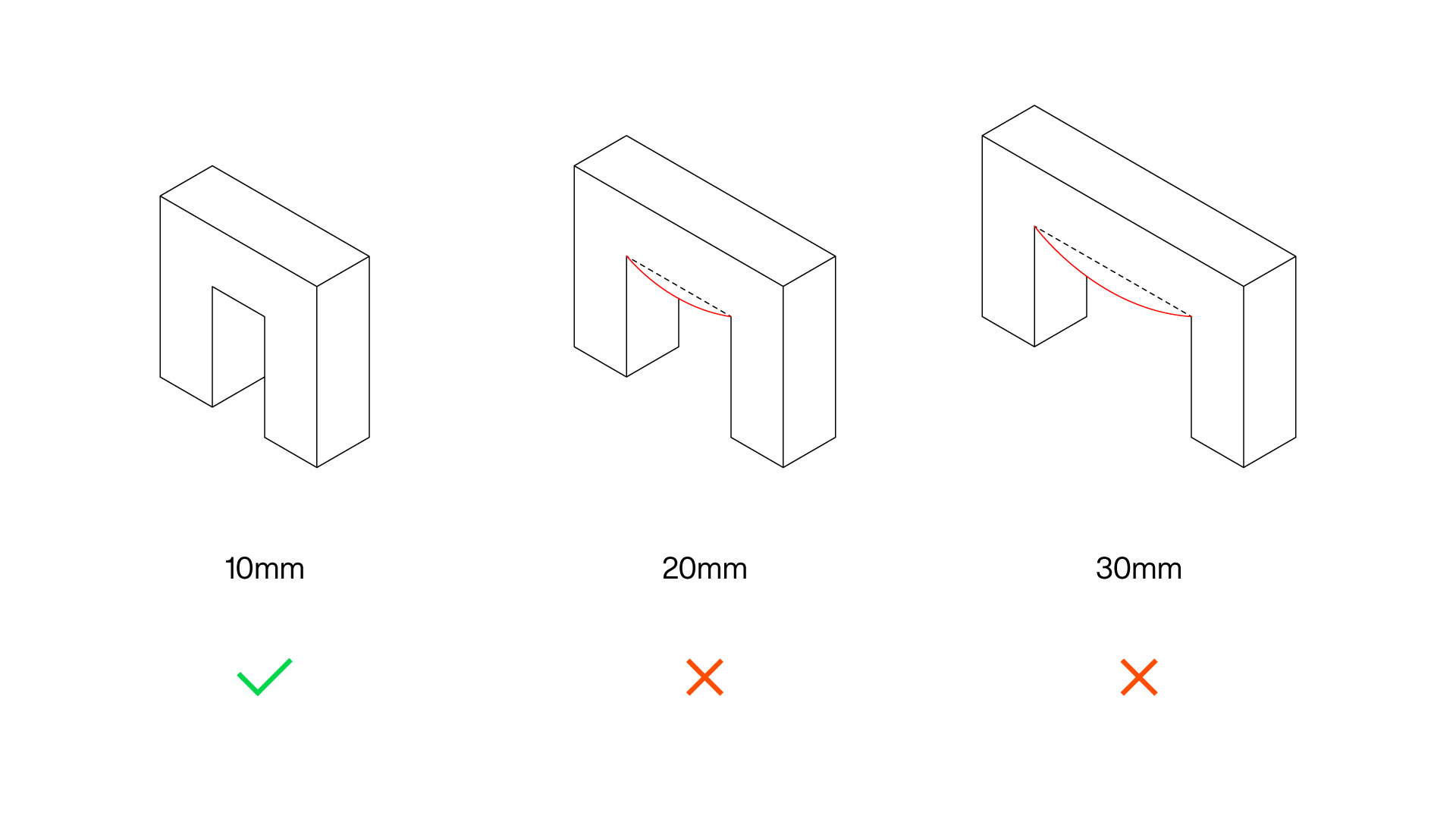
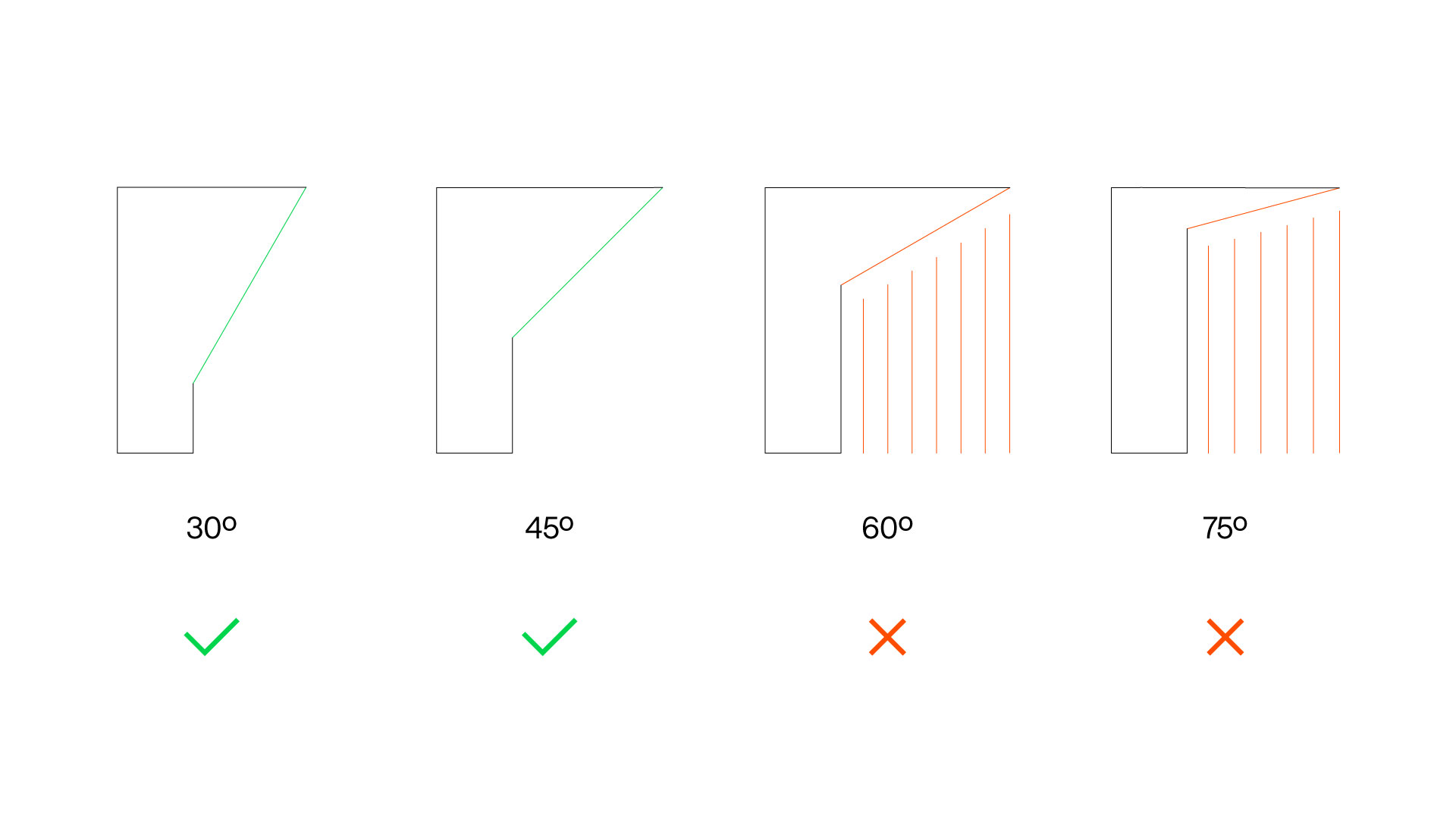
Overhæng
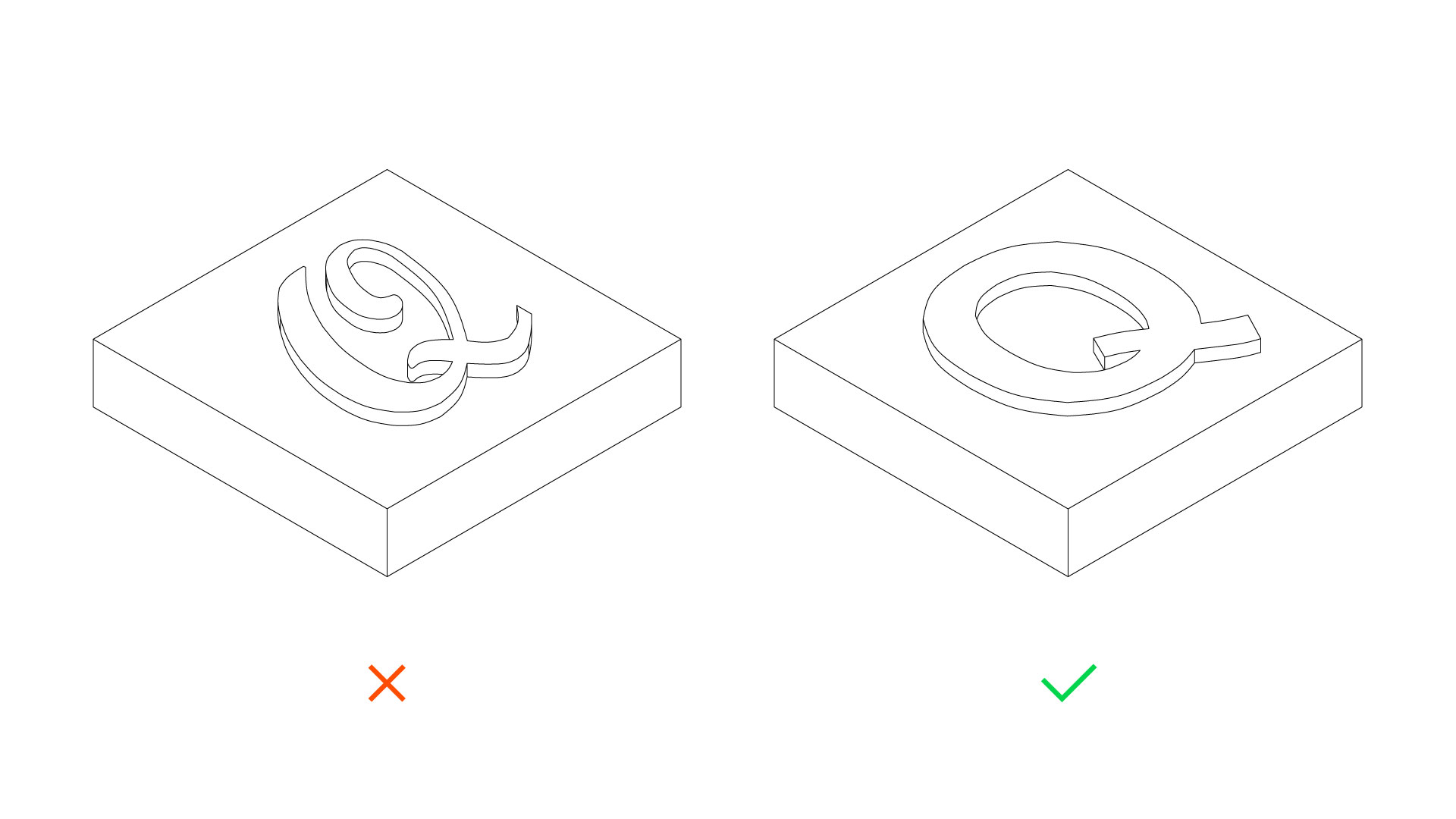
Teksttykkelse
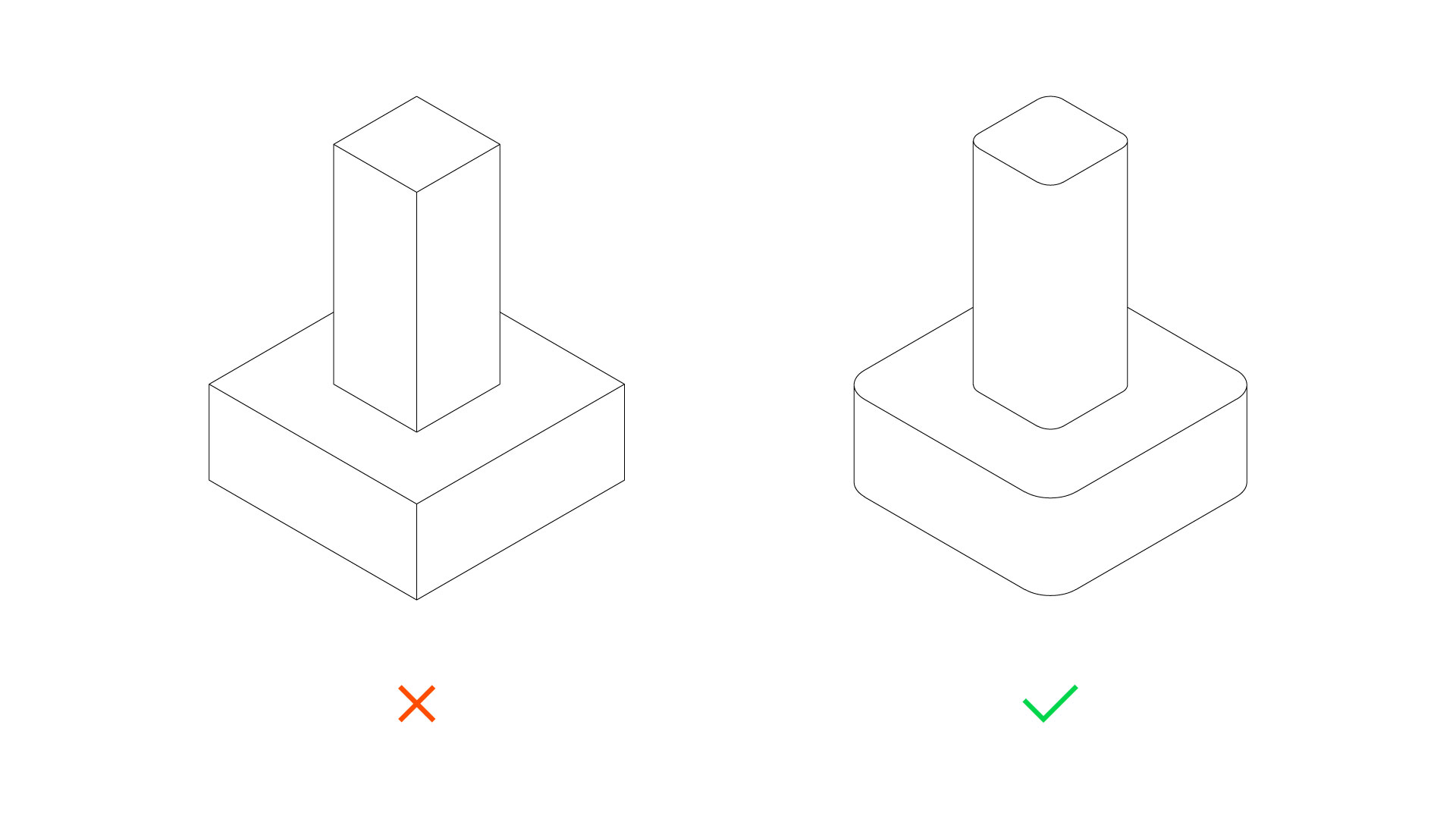
Forstærk hjørner (med fillet)
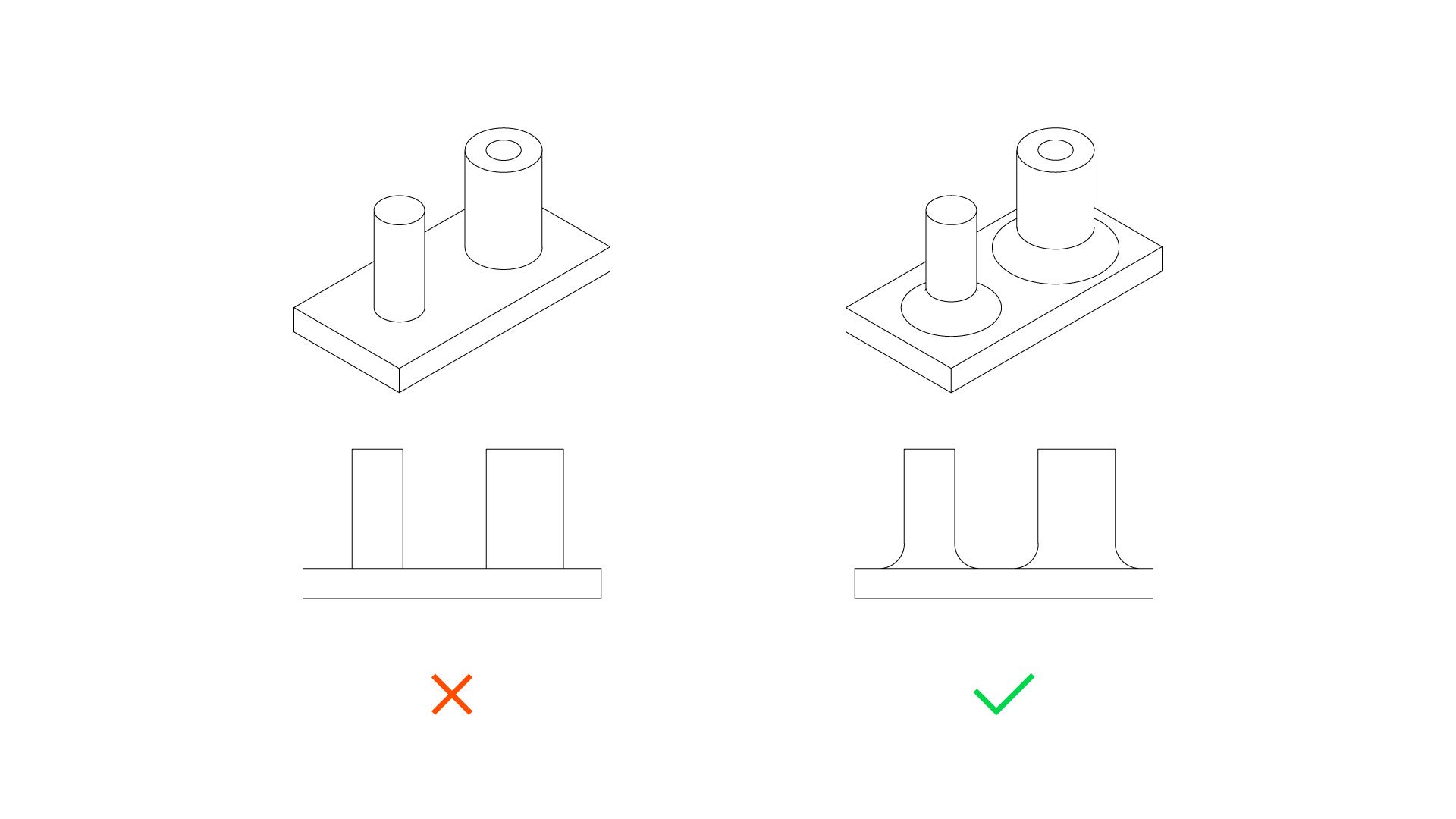
Forstærk samlinger (med fillet)
Værktøjer
↔
 |
 |
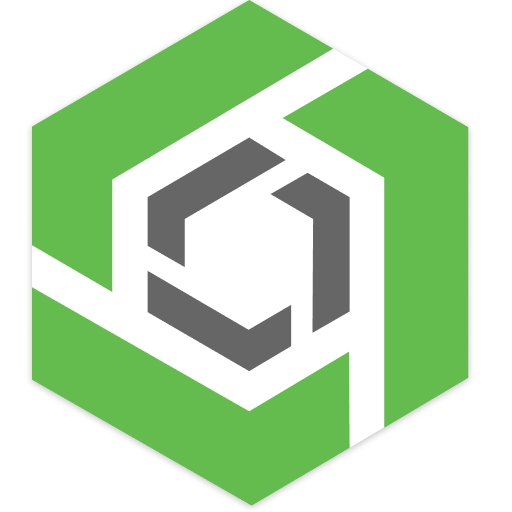 |
 |
 |
|
|---|---|---|---|---|---|
Navn |
Blender |
TinkerCAD |
OnShape |
FreeCAD |
Fusion360 |
Open Source |
✅ |
❌ |
❌ |
✅ |
❌ |
Ingen installation |
❌ |
✅ |
✅ |
❌ |
❌ |
Intet login |
✅ |
❌ |
❌ |
✅ |
❌ |
Begyndervenligt |
❌ |
✅ |
❌ |
❌ |
❌ |
Sketch→Extrudemodellering |
❌ |
❌ |
✅ |
✅ |
✅ |
Animation |
✅ |
❌ |
❌ |
❌ |
❌ |
Nem nøjagtighed |
❌ |
❌ |
✅ |
✅ |
✅ |
Guide sprog |
🇩🇰 🇬🇧 |
🇩🇰 🇬🇧 |
🇬🇧 |
🇬🇧 |
🇩🇰 🇬🇧 |
Ingen installation betyder at programmet kører direkte i din browser (Firefox/Google Chrome/Safari)
Hvilket program?
Skal du sammensætte en hurtig prototype, hvor detaljer og nøjagtighed ikke er vigtigt?

TinkerCAD
Skal du lave en model hvor nøjagtighed er vigtigt?
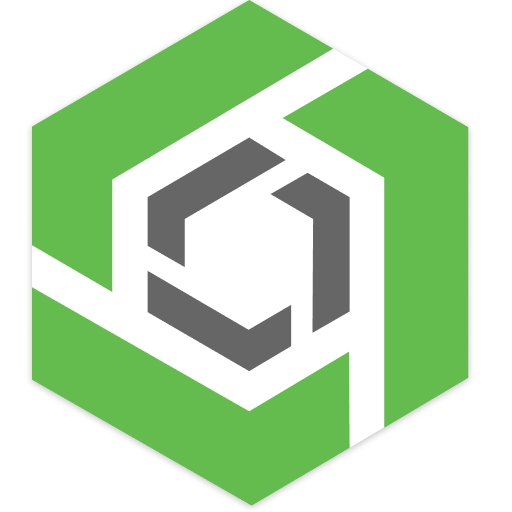
OnShape
Skal du bare printe en simpel form, som en cylinder/terning/kugle?
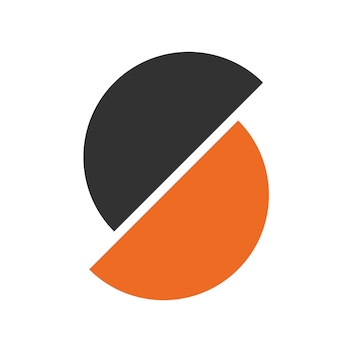
PrusaSlicer
Foretrækker du at gøre tingene rigtigt fra start?
Skal du måske tilbage og foretage mange ændringer i dit design?

FreeCAD
Vil du bygge scener med mange modeller eller landskaber?

Vil du gerne blive en 3D pro?

Vil du lave animationer?

Vil du tage flotte billeder af din model med realistisk belysning?